MEXC(エムイーエックスシー)は、1,000万人以上のユーザーが利用する世界トップレベルの仮想通貨取引所です。
サイト全体がシンプルで見やすいのでトレーダーからの評判が高いですが、利用する際はいくつかの注意点を知らないと資産を失ってしまう可能性があります。
本記事では、MEXCの概要や評判からわかるメリット・デメリット、各種機能の使い方をどこよりもわかりやすく解説します!
\ 当サイト限定で取引手数料10%オフ! /
MEXCとは|仮想通貨の取り扱いが圧倒的に多い

MEXC(エムイーエックスシー)は、1,500種類以上の仮想通貨を取り扱っているシンガポール拠点の暗号資産取引所です。
MEXCと他の取引所の取扱通貨数を下の表にまとめました。
| 取引所名 | 取扱通貨数 |
|---|---|
| MEXC | 1,500種類以上 |
| BINANCE | 600種類以上 |
| Bybit | 130種類以上 |
| GMOコイン | 23種類 |
| bitbank | 23種類 |
MEXCはBINANCEよりも取扱通貨数が多く、GMOコインなどの国内取引所とは70倍以上の差があります。
また、MEXCは仮想通貨の新規上場が早いです。直近では、ツイートで稼げるTwitFiのゲームトークンである「TWT」をどこよりも早く上場させました。
マイナーなコインを取引したい方や、将来有望なトークンの取引に早期参入したい方は、MEXCの利用をおすすめしますよ!
\ 当サイト限定で取引手数料10%オフ! /
MEXCの評判からわかるメリット

MEXC(エムイーエックスシー)の評判からわかるメリットは以下の4つです。
それぞれ見ていきましょう!
日本語対応が優れている
まず1つ目のメリットは「日本語対応が優れている」ことです。
MEXCは海外の仮想通貨取引所ですが、言語面での問題はありません、なぜなら公式サイトやスマホアプリは日本語に対応しており、なおかつ非常に自然な日本語で表示されているからです。
またカスタマーサポートには日本語を扱えるスタッフが在籍しているため、日本語での問い合わせにも対応しています。実際、筆者が過去にMEXCへ問い合わせたところ、3分ほどで日本語の回答が届きました。
日本語対応の海外取引所は他にもありますが、MEXCは細かいところまで日本語サービスが行き届いていますよ!
最大200倍のハイレバレッジに対応している
続いて、2つ目のメリットは「最大200倍のハイレバレッジに対応している」ことです。
MEXCの無期限先物契約「USDT-M」では、主要な取引ペアで最大200倍のハイレバレッジに対応しています。例えば1万円の軍資金に200倍のレバレッジをかければ、200万円分の取引が可能です。
他の海外取引所ではレバレッジ制限がある場合も多いですが、MEXCでは登録直後からハイレバトレードを実践することができますよ!
ただし、レバレッジをかけすぎると強制決済のリスクが高まるので、レバレッジ取引に慣れないうちは低めに設定しましょう!
IEOに参加するチャンスがある
続いて、3つ目のメリットは「IEOに参加するチャンスがある」ことです。
- IEOとは?
-
新規上場トークンを上場前に安値で購入できるイベントのこと。MEXCでは「ローンチパッド」と呼ばれており、世界中の多くの仮想通貨投資家が参加している。
MEXCのIEOである「ローンチパッド」では、MEXCが精査した仮想通貨を上場前に低コストで購入することができます。
ユーザーはMXもしくはUSDTを現物アカウントで保有することで、保有量に応じた新規上場トークンを獲得可能です。
過去のMEXCのローンチパッドで上場した仮想通貨は10倍~50倍の値上がりを記録しているので、爆益を狙いたい方におすすめですよ!
先物取引のキャンペーンが多い
続いて、4つ目のメリットは「先物取引のキャンペーンが多い」ことです。
MEXCでは日々さまざまなキャンペーンが行われていますが、特に先物取引関連のキャンペーンが多く開催されています。
キャンペーンでは先物取引の取引高に応じてボーナスや仮想通貨が配布されるので、トレードで利益を狙いながらインセンティブを獲得できるのがメリットです。
なお獲得したボーナスは取引の証拠金に使用できるため、ポジションの拡大やロスカットの回避に役立てることができますよ!
\ 当サイト限定で取引手数料10%オフ! /
MEXCの評判からわかるデメリット

MEXC(エムイーエックスシー)の評判からわかるデメリットは以下の2つです。
それぞれ順番に確認していきましょう!
日本円の取引に対応していない
まず1つ目のデメリットは「日本円の取引に対応していない」ことです。
MEXCに限らず、ほとんどの海外取引所では日本円で仮想通貨を取引することはできません。基本的には仮想通貨同士の取引にしか対応していないので、国内取引所を使い慣れている方にとってはデメリットです。
しかし、MEXCでは日本円を完全に使えないわけではありません。以下の方法を利用すると、日本円を元に仮想通貨を購入することができます。
- 国内取引所で購入した仮想通貨をMEXCに送金する。
- クレジットカードを利用して日本円で仮想通貨を購入する。
- P2P取引を使って日本円で仮想通貨を購入する。
特におすすめの方法は「国内取引所からの送金」になります。なぜならMEXCは仮想通貨の入金手数料が無料なので、コストをかけずに仮想通貨を入金できるからです。
ただし国内取引所の送金手数料は発生する場合があるので、GMOコインなどの送金手数料が無料の取引所を利用しましょう!
他の取引所よりも取引手数料が高い
続いて、2つ目のデメリットは「他の取引所よりも取引手数料が高い」ことです。
MEXCと他の海外取引所の取引手数料を下の表にまとめました。
| 取引所名 | 現物取引手数料 | 先物取引手数料 |
|---|---|---|
| MEXC | 0.2% | Maker0.02%/Taker0.06% |
| Bybit | 0.1% | Maker0.01%/Taker0.06% |
| BINANCE | 0.1% | Maker0.01%~0.02% Taker0.04%~0.05% |
以上のように、通常時はBybitやBINANCEの方が取引手数料が安く、MEXCの取引手数料は割高となっています。
しかし、現在MEXCはMaker手数料が無料になるキャンペーンを開催しており、現物取引・先物取引ともにMaker手数料が0円です。
また独自通貨の「MX」で取引手数料を支払うと最大20%の割引を受けられるので、工夫次第ではMEXCの方が手数料を安くできますよ!
\ 当サイト限定で取引手数料10%オフ! /
MEXCの使い方|登録・認証する方法

MEXC(エムイーエックスシー)に登録して認証するまでの流れを3ステップで解説します。
- MEXCに登録する
- 二段階認証を設定する
- 本人確認を行う
MEXCの登録は30秒ほどで完了するので、順番に進めていきましょう!
MEXCに登録する
MEXCに登録・口座開設する手順は以下のとおりです。

続いてメールアドレス(もしくは電話番号)とパスワードを設定します。
設定後は、利用規約にチェックを入れて「新規登録」ボタンを押しましょう!

登録ボタンを押すとセキュリティ認証画面が表示されるので、順番通りにシルエットを選択します。

さいごに、登録したメールアドレス(もしくはSMS)に届いた認証コードを正しく入力しましょう。
認証を通過すると、MEXCの登録・口座開設は完了ですよ!
二段階認証を設定する
MEXCに登録した後は、二段階認証の設定をおすすめします。
二段階認証を設定するとセキュリティが向上して不正ログインを防ぎやすくなるので、忘れずに設定してくださいね!
MEXCの二段階認証は複数ありますが、今回はSMS認証の設定方法を紹介していきます。

まずはMEXCの公式サイトでマイアカウントにログインし、トップ画面上部の「人型マーク」→「セキュリティ」の順でクリックします。
スマホアプリの場合は「ホーム画面左上のアイコン」→「セキュリティセンター」の順にタップしましょう。

続いて、SMS認証の項目から「認証」ボタンをクリックします。
スマホアプリの場合は「携帯電話番号を紐付ける」をタップしてくださいね!

SMS認証画面を開いたら、まずは一番上の項目に携帯電話番号を入力します。
続いて「今すぐ送信」をクリックし、SMSやメールに届いた認証コードを入力しましょう。
認証コードを入力後すぐに「確認」ボタンを押すと、紐づけが完了してSMS認証が有効になりますよ!
本人確認を行う
MEXCは本人確認をしなくても利用できますが、本人確認を完了すると1日の出金限度額が最大200BTCまで上がります。
MEXCの本人確認で有効な本人確認書類は以下の3種類です。どれか1つを事前に準備しましょう。
- 運転免許証
- パスポート
- IDカード(マイナンバーカード)
なお本人確認は「レベル1認証」と「レベル2認証」の2段階に分かれており、それぞれ手順が異なります。
今回はレベル2認証まで終わらせる手順を解説するので、参考にしてみてください!
本人確認の手順

まずはMEXCの公式サイトからマイアカウントにログインし、画面上部の「人型マーク」→「身分証明書」の順でクリックします。
スマホアプリの場合は「ホーム画面左上のアイコン」→「認証」の順にタップしましょう。

続いて、認証レベル1の項目から認証ボタンを押します。

認証レベル1の本人確認画面を開いたら、以下の情報を入力しましょう。
- 国籍
- 氏名
- 生年月日
- 本人確認書類の種類(運転免許証・パスポート・マイナンバーカード)
- 本人確認書類の番号
入力後は、本人確認書類の画像をアップロードして「審査に提出」をクリックします。
以上でレベル1認証の申請は完了です。

認証レベル1の申請が完了したら、認証レベル2の本人確認画面を開いて「開始」ボタンを押しましょう。
なお画面左上のマークを押して「Japanese」を選択すると、サイト言語を日本語表示に変更することができますよ!

本人確認書類の発行国やタイプ、アップロード方法を選択すると、アップロード画面に切り替わります。
「開始」ボタンを押すと撮影が始まるので、本人確認書類を撮影して提出しましょう!

本人確認書類を提出したら、さいごに顔認証を行います。
「開始」ボタンをクリックし、画面の指示通りに顔を動かして認証しましょう。
以上でレベル2認証の手続きは完了です。3営業日以内には審査結果の連絡が届きますよ!
MEXCの登録から認証までの流れは、以上になります。
\ 当サイト限定で取引手数料10%オフ! /
MEXCの使い方|入金する方法

MEXC(エムイーエックスシー)の登録が完了したものの「入金方法がわからない」と思っている方も少なくないでしょう。
ここからは、MEXCの入金方法を2パターンに分けて解説します。
それぞれ見ていきましょう!
仮想通貨入金
仮想通貨入金は、他の取引所やウォレットからMEXCに仮想通貨を送金(入金)する方法です。
MEXCでは日本円の入金ができないため、基本的には仮想通貨入金を利用することになります。
仮想通貨入金の手順は以下のとおりです。

入金画面を開いたら、まずは入金通貨とネットワークを選択します。
選択後は、アドレス生成ボタンをクリックしましょう!

入金アドレスを表示したら、アドレス横のボタンをクリックしてコピーします。
なおスマホで送金作業を行う場合は、QRコードを読み取ってアドレスを入力することも可能ですよ!
さいごに、送金元の取引所やウォレットの送金画面でMEXCの入金アドレスを貼り付けます。
続けて、数量やネットワーク、必要な場合はMemoも入力して送金を実行しましょう。
送金が完了すると、10分ほどでMEXCに仮想通貨が入金しますよ!
クレジットカード入金
MEXCのクレジットカード入金は、クレジットカードを使って仮想通貨を購入する入金方法です。
MEXCでは日本円の入金ができませんが、クレジットカードを利用すれば日本円で仮想通貨を購入することができます。
クレジットカード入金の手順は以下のとおりです。

OTC取引の画面を開いたら「第三者機関」を選択しましょう。
「デビット/クレジットカード」の項目では日本円の決済に対応していませんが、第三者機関を利用するとクレジットカードの日本円決済が可能ですよ!

続いて「受け取り予定」の項目で購入したい通貨を選択します。
購入通貨を選択したら「支払い予定」の項目に購入金額を日本円単位で入力しましょう!

購入通貨と金額を設定したら、カードプロバイダー(支払いチャンネル)を選択します。
カードプロバイダーとは、決済を代行してくれる会社のことです。手数料が一番安いプロバイダーには「ベストプライス」の表示が付くので、選ぶときの参考にしてみてください。

続いて、画面右側の「支払詳細」で免責事項を確認しましょう。
問題が無ければチェックを入れて「続ける」ボタンを押します。
「続ける」ボタンを押すと、カードプロバイダーのページに遷移します。
クレジットカードの名義やカード番号、有効期限やセキュリティコードを入力して決済を行いましょう。
決済が完了すると、購入した仮想通貨がMEXCの口座に反映しますよ!
MEXCに仮想通貨を入金する流れは以上になります。
\ 当サイト限定で取引手数料10%オフ! /
MEXCに入金する際の注意点

MEXC(エムイーエックスシー)に入金する際の注意点は以下のとおりです。
- 日本円の入金はできない
- クレジットカード入金では手数料が発生する
- アドレスを間違えると仮想通貨を失ってしまう
- メモの入力が必要な場合がある
それぞれ順番に確認していきましょう!
日本円の入金はできない
まず1つ目の注意点は「日本円の入金はできない」ことです。
MEXCは海外取引所なので日本円を取り扱っておらず、日本円を入金することができません。
クレジットカード入金やP2P取引で日本円決済をすることは可能ですが、日本円自体を入金できる訳ではないので注意しましょう!
クレジットカード入金では手数料が発生する
続いて、2つ目の注意点は「クレジットカード入金では手数料が発生する」ことです。
MEXCでは仮想通貨の入金手数料は無料ですが、クレジットカード入金ではプロバイダーごとに所定の手数料がかかります。
各プロバイダーで発生する手数料を下の表にまとめました。
| プロバイダー | 手数料 |
|---|---|
| banxa | 3.24% |
| simplex | 支払い金額の3.5%または10ドルの高い方 |
| mercuryo | 3.95% |
クレジットカード入金の手数料はやや割高となっており、例えば「mercuryo」を利用して10万円分の仮想通貨を購入した場合は3,950円の手数料がかかります。
購入金額が大きくなるほど手数料も高騰するので、入金額が多いときは仮想通貨入金を利用しましょう!
アドレスを間違えると仮想通貨を失ってしまう
続いて、3つ目の注意点は「アドレスを間違えると仮想通貨を失ってしまう」ことです。
MEXCに仮想通貨を入金する際、送金元でアドレスの設定を間違えると送金通貨が消失してしまう恐れがあります。
仮想通貨のウォレットアドレスはとても長い文字列で構成されており、入力ミスが起こりやすいので要注意です。アドレスの入力ミスで大切な資産を失わないためにも、以下の対策を取りましょう!
- アドレスは手入力ではなくコピー&ペーストで入力する
- 送金前にアドレスの先頭と末尾をチェックする
- はじめに少額でテスト送金をしてから本番の送金を行う
なお、誤ったアドレス宛に仮想通貨を送金してしまった場合は、MEXCや送金元の取引所に至急問い合わせてくださいね!
メモの入力が必要な場合がある

続いて、4つ目の注意点は「メモの入力が必要な場合がある」ことです。
MEXCでは、一部の仮想通貨を入金する際にメモ(Memo)が必要になります。メモは入金通貨が本人のものであることを確認するための識別番号で、入金アドレスの横に表示されています。
メモの入力が必要な仮想通貨は、主に以下の3つです。
- XRP(リップル)
- EOS(イオス)
- XLM(ステラルーメン)
上記以外の仮想通貨でも、メモが表示されている場合は送金画面に貼り付けてから送金しましょう。
なお、メモの入力を忘れたまま送金してしまった場合は、送金を行った取引所に問い合わせてみてくださいね!
\ 当サイト限定で取引手数料10%オフ! /
MEXCの使い方|出金方法

MEXC(エムイーエックスシー)から仮想通貨を出金する方法は、以下の通りです。
ウォレットを開く

はじめにMEXCの公式サイトでマイアカウントにログインし、画面上部メニューから「ウォレット」→「概要」の順でクリックします。
スマホアプリの場合は、ホーム画面の下部メニューから「資産」→「出金」の順にタップしましょう。
出金画面を開く

続いて「出金」ボタンをクリックして出金画面を開きます。
出金通貨を選択する

出金画面を開いたら「トークンの詳細」の欄で出金する通貨を選択しましょう!
なお、出金通貨が先物アカウントにある場合は、現物アカウントに振り替える必要があります。
出金情報を入力する

出金通貨を選択したら、以下の出金情報を入力しましょう。
| 出金情報 | 入力内容 |
|---|---|
| ①出金先のアドレス | 出金先のアドレスをコピペで入力する |
| ②利用可能なネットワーク | 出金先と同じネットワークを選択する |
| ③Memo | XRPやEOSなどの必要な場合のみメモを貼り付ける |
| ④出金数量 | 出金する仮想通貨の数量を入力する |
| ⑤概要(任意) | 特記事項がある場合は入力する |
アドレスやネットワークを間違えると出金通貨を失ってしまう恐れがあるので、必ず二重チェックをしてくださいね!
入力内容に誤りが無ければ「確認」ボタンを押します。
認証コードを入力する
さいごに、メール認証コードやGoogle認証コードを入力して「確認」ボタンを押しましょう。
以上でMEXCの出金手続きは完了です。10分ほど経つと、出金先に仮想通貨が届きますよ!
MEXCから仮想通貨を出金する流れは、以上になります。
なお、万が一MEXCから出金できない場合は、MEXCの出金方法を参考にしてみてくださいね!
\ 当サイト限定で取引手数料10%オフ! /
MEXCの使い方|現物取引のやり方

MEXC(エムイーエックスシー)の現物取引は、ユーザー同士で仮想通貨を売買する一般的な取引方法です。
現物取引ではレバレッジが適用されないため、初心者の方でも始めやすい取引方法となっています。
MEXCの現物取引のやり方を以下で解説するので、ぜひ実践してみましょう!
現物取引画面を開く
取引ペアを選択する

現物取引画面を開いたら、画面右側で取引ペアを選択しましょう!
取引ペアとは、簡単に言うと2つの通貨の組み合わせのことです。例えばBTCでUSDTを買いたい場合は「BTC/USDT」を選択します。
希望する取引ペアが見当たらない時は、検索ボックスで通貨名を検索すると絞り込みが可能ですよ!
注文内容を設定する

さいごに、チャート下の注文欄で注文内容を設定します。設定内容は以下のとおりです。
- 注文方法(指値注文・成行注文・ストップリミット)
- 価格(成行注文の場合は不要)
- 数量
注文方法に関しては、価格を指定する場合は指値注文、価格を指定せずに市場価格で取引する場合は成行注文を選択しましょう。
注文内容を設定したら「購入」または「売却」ボタンを押して発注します。売買が成立すると、取引後の仮想通貨が現物アカウントに反映しますよ!
MEXCで現物取引を行う流れは以上になります。
\ 当サイト限定で取引手数料10%オフ! /
MEXCで現物取引の履歴をダウンロードする方法

MEXC(エムイーエックスシー)では、現物取引の履歴をダウンロードすることができます。
取引履歴は確定申告のときに必要となるので、ダウンロードのやり方を覚えておきましょう!
MEXCの現物取引履歴のダウンロード方法は以下のとおりです。
エクスポートボタンをクリックする

続いて「取引履歴」選択し、更新ボタンの横にある「取引履歴、過去のトランザクション履歴をエクスポート」をクリックしましょう!
トランザクション履歴を生成する

エクスポートボタンを押すと、トランザクション履歴のエクスポート画面が表示されます。
ダウンロードしたい取引ペアや取引、日時をすべて設定して「生成」をクリックし、その後「確認」ボタンを押しましょう!
現物取引履歴をダウンロードする
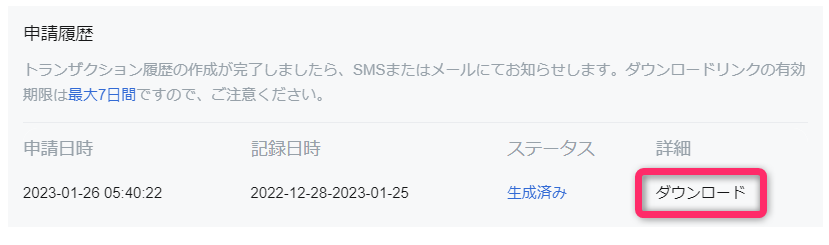
エクスポート完了後、申請履歴の詳細にある「ダウンロード」を押すと現物取引履歴をダウンロードすることができますよ!
MEXCの現物取引履歴をダウンロードする流れは、以上になります。
\ 当サイト限定で取引手数料10%オフ! /
MEXCの使い方|先物取引のやり方

- USTD-M
- COIN-M
MEXC(エムイーエックスシー)の先物取引には上記の2種類があります。
USDT-Mは、USDTを証拠金として預け入れ、USDTで決済する先物取引です。一方のCOIN-Mは、BTCなどの各仮想通貨を証拠金として預け入れ、各仮想通貨で決済する先物取引となります。
どちらの先物取引でも決済期限は無く、無期限でポジションを保有することが可能です。
以下で、先物取引の注文方法について解説していきます!
先物取引の4つの注文方法
- 指値注文
- 成行注文
- 条件付き注文(トリガー注文)
- POST ONLY
MEXCで先物取引では、さまざまな注文方法を利用することができます。代表的な注文方法は上記の4つです。
それぞれ見ていきましょう!
指値注文
指値注文は、売買価格を自分で指定する注文方法です。
指定した価格になると自動的に注文が通るので、希望価格での売買が可能となります。
あらかじめ指値を入れておけば、取引板を見続ける必要もありません。
ただし指定価格に達しない場合は注文が通らないので、約定までのスピードを重視する場合は以下の成行注文を利用しましょう!
成行注文
成行注文は、売買価格を自分で指定せず、マーケット価格で売買する注文方法です。
成行注文をすると取引板に並んでいる価格で注文が通るので、売買がすぐに成立します。
ただし自分の希望価格では売買できないため、市場の急変時には予想外の価格で注文が通ってしまうこともあるので注意が必要です。
条件付き注文(トリガー注文)
条件付き注文は、トリガー価格を設定する注文方法です。
- トリガー価格とは?
-
事前に設定した条件が実行される価格のこと。トリガー価格は「最新の市場価格」「公正価格」「インデックス価格」のいずれかを基準にして設定される。
条件付き注文では、市場価格がトリガー価格に達すると指値注文が発注されます。
なお、トリガー価格を設定して成行注文を出したい場合は「トリガー成行」を利用しましょう!
POST ONLY
POST ONLYは、確実にMaker注文で取引できる注文方法のことです。
指値注文で発注すると基本的にはMaker注文となりますが、市場が不安定な時はTakerで約定してしまうことがあります。
MEXCではMaker手数料よりもTaker手数料の方が高いので、Takerで約定してしまうと損です。
POST ONLYを利用するとTakerによる約定を自動でキャンセルしてくれるため、必ずMakerで約定するのがメリットですよ!
先物取引のやり方
ここからは、MEXCの先物取引のやり方を解説していきます。

まずはMEXCの公式サイトでマイアカウントにログインし、画面上部の「先物取引」にカーソルを合わせて「USDT-M」または「COIN-M」をクリックします。
スマホアプリの場合はホーム画面下の「先物取引」をタップし、画面上部で「USDT建て」または「暗号資産建て」を選択してくださいね!

先物取引の画面を開いたら、取引ペアの箇所をクリックして取引したいペアを選択します。
取引ペアが見つからない時は、検索ボックスで通貨名を入力して検索しましょう!

続いて、画面右側の「分離」や「クロス」と記載されているボタンをクリックしてマージンを設定します。なお、緑色のボタンがロング(買い)のマージン、赤色のボタンがショート(売り)のマージンです。
クロスマージンでは口座残高のすべてが証拠金となるのでロスカットを防ぎやすいですが、損失額も大きくなります。リスクを抑えたい方は、口座残高と証拠金が分離している分離マージンを選択しましょう。
マージンを選択したらレバレッジも調整して「確認」ボタンを押します。

マージンを設定したら、その下の注文欄で注文内容を設定します。設定する内容は以下のとおりです。
- 注文方法(指値・成行・条件付きなど)
- 価格(成行注文の場合は不要)
- 数量
- 利確/損切り(任意)
利確ラインや損切りラインをあらかじめ設定したい方は「ロング利確/損切」や「ショート利確/損切り」をクリックしてトリガー価格を入力してくださいね!
注文内容の設定が完了したら「ロング」または「ショート」ボタンを押しましょう。売買が成立すると、ポジションを保有することができますよ!

ポジションを決済したい時は、注文欄のタブを「クローズ」に切り替えて決済注文を出します。
決済価格や数量を入力したら「ショートを決済」または「ロングを決済」ボタンを押しましょう。
売買が成立すると、ポジションを決済することができますよ!
MEXCの先物取引を行う流れは以上になります。
\ 当サイト限定で取引手数料10%オフ! /
MEXCで発生する手数料の種類

MEXC(エムイーエックスシー)で発生する手数料は以下の3つです。
- 取引手数料
- 出金手数料
- 資金調達料
それぞれの手数料について詳しく解説していきます!
取引手数料
MEXCでは、現物取引や先物取引で注文が通ったときに取引手数料が発生します。
MEXCの取引手数料は下の表のとおりです。
| 取引形式 | 取引手数料 |
|---|---|
| 現物取引 | 0.2% |
| 先物取引 | Maker0.02%/Taker0.06% |
現物取引はMaker・Takerともに0.2%ですが、先物取引ではMaker手数料の方が3倍安いです。
なお、現在MEXCでは手数料に関するキャンペーンが開催されており、現物取引・先物取引の両方でMaker手数料が0円となっています。
キャンペーンの終了時期は未定なので、Maker手数料が0円のうちにMEXCでお得に取引を始めてみましょう!
出金手数料
MEXCの出金手数料は、出金する通貨やネットワークによって異なります。
主要通貨の出金手数料を下の表にまとめました。
| 出金通貨(ネットワーク) | 出金手数料 |
|---|---|
| BTC(BTC) | 0.0003BTC |
| BTC(BSC) | 0.00001BTC |
| ETH(ERC20) | 0.001ETH |
| ETH(BSC) | 0.0005ETH |
| USDT(ERC20) | 4USDT |
| USDT(BSC) | 1USDT |
出金通貨だけではなく、ネットワークによっても出金手数料に大きな差が生じます。
場合によっては1,000円以上の差が出ることもあるので、出金コストを節約したい方は出金前に手数料を必ずチェックしてくださいね!
資金調達料
資金調達手数料は、無期限契約の先物取引でポジションを持っている限り発生する手数料です。
無期限先物価格と現物価格がかけ離れることを防ぐために設定されており、ロングとショートのポジション保有者の間で交換されます。
なお、MEXCの資金調達料が発生する時刻は以下のとおりです。
- 1時
- 9時
- 17時
上記の時刻を迎えると、資金調達率がプラスの場合はロング保有者からショート保有者に、マイナスの場合はショート保有者からロング保有者に手数料が支払われます。
最新の資金調達料を確認したい方は、先物取引画面のチャート上にある「資金調達率」を確認してくださいね!
\ 当サイト限定で取引手数料10%オフ! /
MEXCのファイナンスメニューから利用できる機能

MEXC(エムイーエックスシー)では、仮想通貨取引以外にも「DeFi」や「IEO」などのファイナンスサービスを利用することができます。
ファイナンスメニューから利用できる機能は以下の通りです。
- ローンチパッド
- Kickstarter
- MX-DeFi
- M-Day
- スロットオークション
- MX情報
- MEXCステーキング
- ETH2.0ステーキング
- 投票
初心者から上級者まで利用できる機能がそろっているので、それぞれ見ていきましょう!
ローンチパッド
ローンチパッドとは、取引所を介して行われる新規上場通貨の販売イベント、通称「IEO」です。
仮想通貨プロジェクトは投資家から資金を調達でき、投資家は上場前のトークンを安値で購入することができます。
また販売される仮想通貨はMEXCの審査を通過しているので、決して怪しいトークンではありません。
MEXCが精査した仮想通貨を上場前に安く購入したい方は、ローンチパッドに参加してみましょう!
Kickstarter
Kickstarterとは、MEXCへの上場を目指す仮想通貨プロジェクトの投票イベントに参加できる機能です。
各イベントでは投票参加率の目標が設定されており、目標を達成すると投票成功者全員に仮想通貨プロジェクトのトークンが無料で配布されます。
仮に目標を達成できなかった場合でも、投票時に預けた資金は返還されるので安心です。
リスクを取らずに新規上場通貨をゲットしたい方はKickstarterに参加してみてくださいね!
MX-DeFi
MX-DeFiとは、新規上場通貨のマイニングや、BTCやETHなどのステーキングができる機能です。
ユーザーは特定の仮想通貨をロックして流動性を提供することで、期間や数量に応じた利回りを獲得することができます。
新規上場トークンのマイニングは不定期開催ですが、DeFiステーキングは常時行われているのでいつでも参加可能ですよ!
M-Day
M-Dayとは、取引高の条件を満たすことで仮想通貨やボーナスをゲットできるイベントです。
設定された取引高をクリアすると抽選に参加でき、当選者には報酬を交換できるチケットが配布されます。
取引すると同時に報酬ゲットのチャンスを狙いたい方は、M-Dayに参加してみましょう!
スロットオークション
スロットオークションとは、パラチェーンスロットオークションに参加できるサービスです。
パラチェーンスロットオークションとは、1つの仮想通貨に対して実装するプロジェクトを投票で決める仕組みを指します。
現状、MEXCではポルカドット(DOT)とクサマ(KSM)の2種類に対応しており、投票に成功することで各プロジェクトの仮想通貨を無料で獲得可能です。
ただしロック期間は1~2年になるケースが多いので、投票は慎重に行いましょう!
MX情報
MX情報では、MEXCの独自仮想通貨である「MX」の詳細情報をチェックすることができます。
MXの実用性はもちろん、MXの総供給量や流通量、バーン数量なども確認することが可能です。
MXについて詳しく知りたい方は、MX情報を参考にしてみましょう!
MEXCステーキング
MEXCステーキングでは、仮想通貨のステーキングを行うことができます。
ステーキングとは、特定の仮想通貨を保有することで利回りを獲得できる仕組みです。保有数量や保有期間によって報酬は変動しますが、上手く運用すると5%ほどの年間利回りを得ることもできます。
なお、MEXCステーキングではロック期間なしの「フレキシブルステーキング」もあるので、危険と判断した場合はいつでも資産を引き出せるのがメリットですよ!
ETH2.0ステーキング
ETH2.0ステーキングは、その名の通りETH2.0のステーキングができる機能です。
現在イーサリアムは4段階で開発が行われており、開発の最終段階がETH2.0と呼ばれています。
ETH2.0のステーキングでは、ETHをBETHに換えてからロックすることでBETHとMXを獲得可能です。
なおロック期間は1~2年間を予定しており、詳細な情報はETH2.0の開発状況によって決定します。
投票
投票は、MEXCに上場を目指す新規トークンの審査投票に参加できる機能です。
MEXCでは3段階の上場審査が設けられており、すべての審査を通過した仮想通貨のみが上場します。
投票では、1段階目の審査を行っているプロジェクトに投票でき、投票数におうじて取引手数料報酬を入手することができますよ!
\ 当サイト限定で取引手数料10%オフ! /
MEXCに関するよくある質問
【まとめ】MEXCの評判と使い方
MEXC(エムイーエックスシー)の評判や使い方を解説してきました。
MEXCは日本語の対応が優れているため日本人でも使いやすく、さらには1,500種類以上の取引ペアがあるのでトレードの選択肢が多いです。
今なら手数料や先物取引に関するキャンペーンも豊富に開催されているので、お得にトレードを始めたい方はぜひMEXCに登録してみてくださいね!
\ 当サイト限定で取引手数料10%オフ! /
本記事は以上になります。






コメント